TeamViewer连接路由器问题解决方法
时间:2025-08-19 10:18:30 472浏览 收藏
在使用TeamViewer进行远程桌面连接时,遇到“伙伴未连接到路由器”的问题令人沮丧。本文针对这一常见难题,提供了一套详尽的排查和解决教程,助您快速恢复远程控制。首先,检查TeamViewer客户端登录状态,并确认目标设备已正确添加到伙伴列表中。其次,逐一测试不同网络环境下的被控设备,排除个别网络问题。同时,确保控制端和被控端的TeamViewer版本一致,并建议更新至最新版本。若问题依旧,可尝试开启路由器UPnP功能,或考虑临时使用其他远程控制工具如向日葵、AnyDesk等作为替代方案。本文旨在帮助用户高效解决TeamViewer连接问题,提升远程办公效率。
teamviewer是一款功能强大的远程桌面控制软件,许多用户在使用过程中遇到“伙伴未连接到路由器”的问题时感到困扰。以下是详细的解决方法教程,帮助你快速排查和解决问题,一起来了解一下吧!
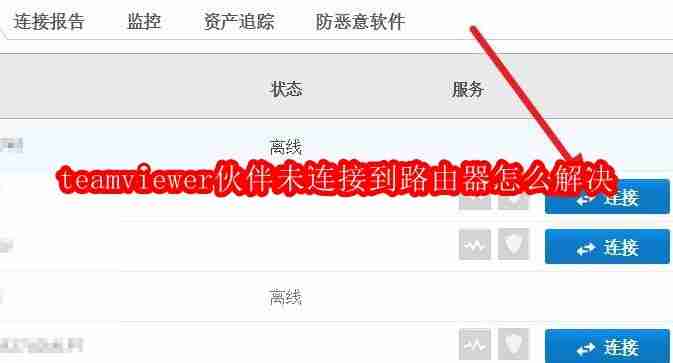
如何解决teamviewer显示伙伴未连接到路由器的问题
1、首先打开并登录teamviewer客户端。
2、进入主界面后,点击左侧的“我的伙伴”选项,可以查看之前保存的所有被控设备列表。如果是新设备,可点击右上角的“添加新的伙伴”,输入对应的设备ID和访问密码进行添加。
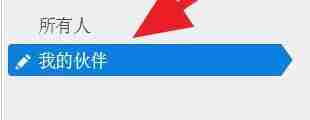
3、选择需要连接的目标设备进行尝试连接。如果存在多个被控端,且分布在不同的网络环境中,建议逐一测试其他设备,判断是否为个别网络环境导致的问题。

4、若怀疑是软件本身的问题,需检查控制端与被控端的teamviewer版本是否一致。版本不兼容可能导致连接失败,建议双方都更新至最新版本以确保稳定性。
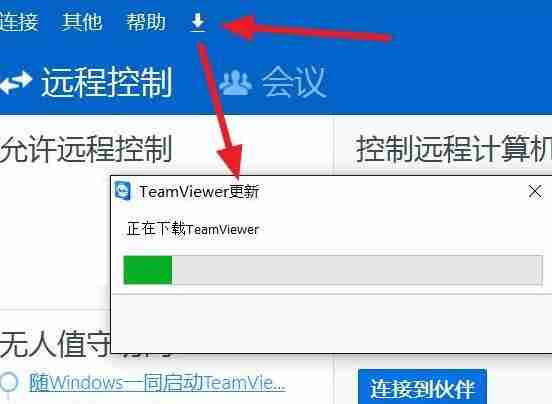
5、有时候问题可能源于teamviewer服务器端的通信协议异常,此类情况通常会在一两天内由官方修复。若持续无法连接,建议检查本地路由器设置,例如开启UPnP(通用即插即用)功能,以便自动配置端口映射,提升穿透成功率。
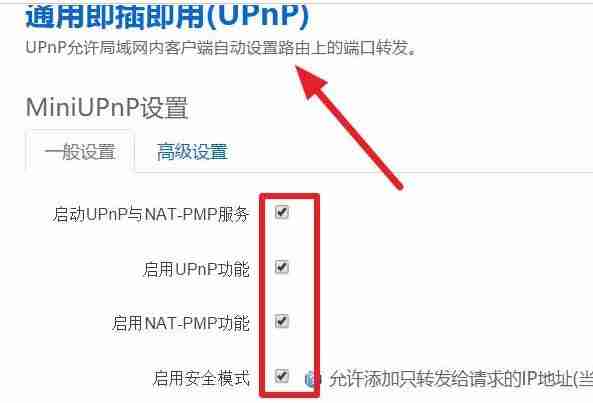
6、如需紧急远程操作但当前无法解决连接问题,可临时改用其他远程控制工具作为替代方案,例如向日葵、AnyDesk或Windows自带的远程桌面连接等。
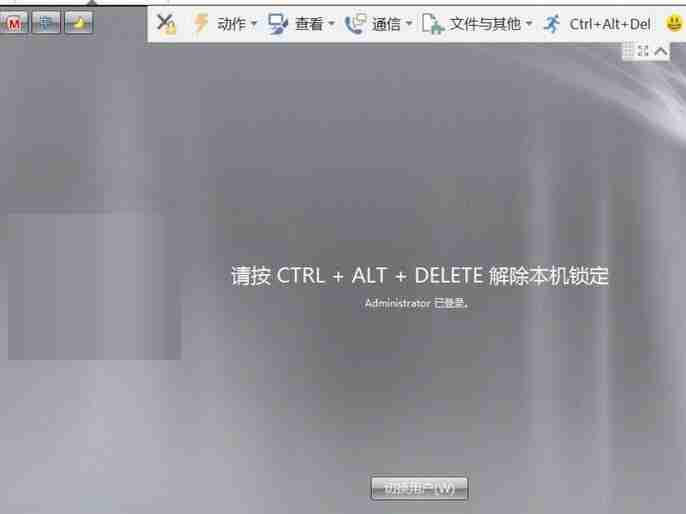
文中关于的知识介绍,希望对你的学习有所帮助!若是受益匪浅,那就动动鼠标收藏这篇《TeamViewer连接路由器问题解决方法》文章吧,也可关注golang学习网公众号了解相关技术文章。
-
501 收藏
-
501 收藏
-
501 收藏
-
501 收藏
-
501 收藏
-
228 收藏
-
403 收藏
-
325 收藏
-
285 收藏
-
441 收藏
-
287 收藏
-
185 收藏
-
123 收藏
-
459 收藏
-
309 收藏
-
315 收藏
-
190 收藏
-

- 前端进阶之JavaScript设计模式
- 设计模式是开发人员在软件开发过程中面临一般问题时的解决方案,代表了最佳的实践。本课程的主打内容包括JS常见设计模式以及具体应用场景,打造一站式知识长龙服务,适合有JS基础的同学学习。
- 立即学习 543次学习
-

- GO语言核心编程课程
- 本课程采用真实案例,全面具体可落地,从理论到实践,一步一步将GO核心编程技术、编程思想、底层实现融会贯通,使学习者贴近时代脉搏,做IT互联网时代的弄潮儿。
- 立即学习 516次学习
-

- 简单聊聊mysql8与网络通信
- 如有问题加微信:Le-studyg;在课程中,我们将首先介绍MySQL8的新特性,包括性能优化、安全增强、新数据类型等,帮助学生快速熟悉MySQL8的最新功能。接着,我们将深入解析MySQL的网络通信机制,包括协议、连接管理、数据传输等,让
- 立即学习 500次学习
-

- JavaScript正则表达式基础与实战
- 在任何一门编程语言中,正则表达式,都是一项重要的知识,它提供了高效的字符串匹配与捕获机制,可以极大的简化程序设计。
- 立即学习 487次学习
-

- 从零制作响应式网站—Grid布局
- 本系列教程将展示从零制作一个假想的网络科技公司官网,分为导航,轮播,关于我们,成功案例,服务流程,团队介绍,数据部分,公司动态,底部信息等内容区块。网站整体采用CSSGrid布局,支持响应式,有流畅过渡和展现动画。
- 立即学习 485次学习
